Avez-vous déjà connu cette frustration insupportable : votre iMac redémarre sans arrêt, vous laissant perplexe et irrité ? Que faire lorsque ce message inexplicable concernant com.apple.perfpowerservices apparaît comme un signe avant-coureur d’un dysfonctionnement majeur ? Imaginez une situation où vous êtes en pleine concentration sur un projet important, et tout à coup, l’écran s’éteint, vous laissant dans l’attente d’un redémarrage probablement interminable. Ce scénario préoccupant mérite une analyse sérieuse. Explorons ensemble les causes de ce problème et découvrons des solutions efficaces pour retrouver une expérience fluide et agréable sur votre Mac. Êtes-vous prêt à reprendre le contrôle ?
Si votre iMac redémarre sans cesse, il est temps de s’attaquer au problème ! Ce phénomène peut être attribué à des problèmes de gestion de l’alimentation ou de performance, souvent causés par le processus com.apple.perfpowerservices qui se ferme de manière inopinée. Voici quelques solutions pratiques à explorer.
1. Réinitialisez le SMC : Un reset du Controller de gestion de système peut résoudre des soucis d’alimentation.
2. Mode sans échec : Démarrez en mode sans échec pour identifier les problèmes potentiels.
3. Récupération de données : Si vous ne pouvez pas accéder à votre Mac, envisagez une récupération des données.
4. Réinstallation de macOS : En dernier recours, formatez et réinstallez le système d’exploitation après sauvegarde.
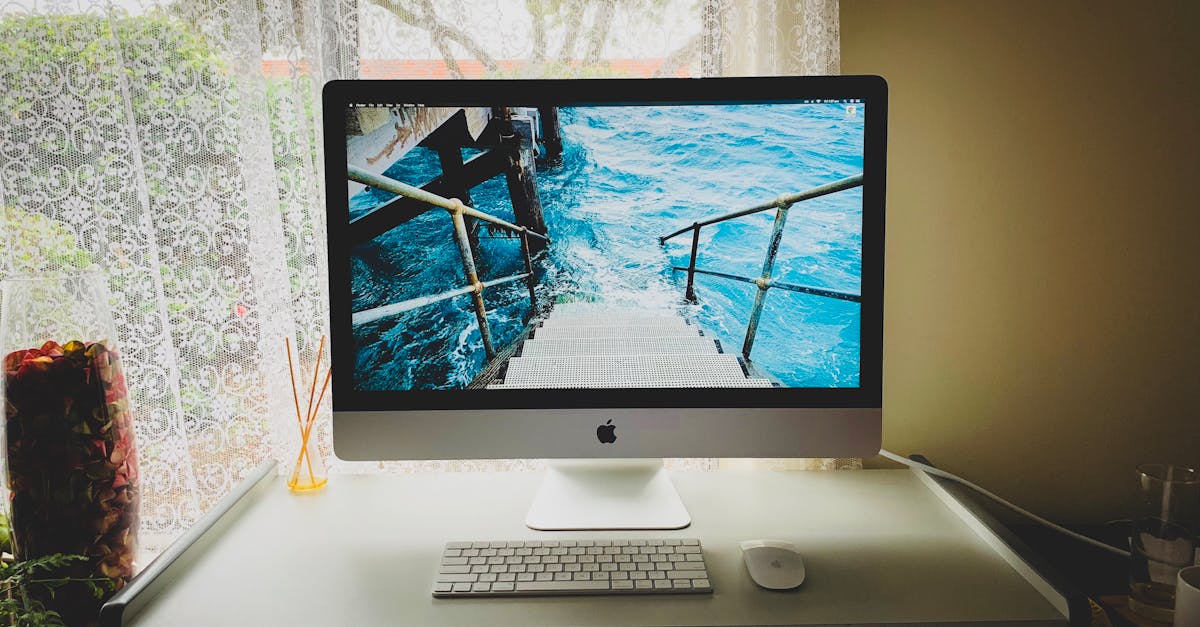
Les utilisateurs d’iMac peuvent parfois se retrouver face à une situation frustrante : leur appareil redémarre sans prévenir. Ce phénomène peut être attribué à une multitude de causes, mais l’une des plus courantes est l’arrêt inattendu du service com.apple.perfpowerservices. Ce composant est essentiel au bon fonctionnement du système, car il gère la gestion de l’énergie et la surveillance des performances. Lorsque ce service se ferme inopinément, il peut entraîner un cycle de redémarrage incessant de l’iMac. Mais que faire dans de telles circonstances ? Cet article vous propose des solutions efficaces pour résoudre ce problème et retrouver votre tranquillité d’esprit.
Comprendre le service com.apple.perfpowerservices
Avant de plonger dans les solutions, il est crucial de comprendre ce qu’est com.apple.perfpowerservices. Ce service joue un rôle clé dans l’optimisation de la consommation d’énergie de votre iMac. Il est responsable de la gestion de l’alimentation et contribue à maintenir les performances du matériel. Lorsque ce service rencontre des problèmes, les conséquences peuvent être déplorables, notamment des redémarrages constants.
Caractéristiques du service
- Gestion de l’énergie : Ce service permet de réguler la puissance du processeur et d’autres composants pour optimiser la durée de vie de la batterie sur les appareils portables et la consommation d’énergie sur les ordinateurs de bureau.
- Surveillance de la performance : Il analyse les performances du système et ajuste les paramètres matériels en conséquence.
- Impact sur le système : Une défaillance de ce service peut entraîner des problèmes significatifs qui se traduisent par des redémarrages inopinés.
Les raisons des redémarrages inopinés
Les redémarrages répétés de l’iMac peuvent être causés par divers facteurs. Il est essentiel de les identifier pour mieux comprendre la situation. Voici quelques points clés à considérer :
| Facteur | Description |
|---|---|
| Problèmes logiciels | Les applications ou pilotes incompatibles peuvent provoquer l’arrêt du service. |
| Pannes matérielles | Un composant défaillant, comme la RAM ou le disque dur, peut entraîner des redémarrages. |
| Paramètres de gestion de l’énergie | Des réglages incorrects dans les préférences d’alimentation peuvent perturber le fonctionnement normal. |
Les solutions à mettre en œuvre
Redémarrer l’iMac en mode sans échec
Une des premières étapes à envisager est de démarrer votre iMac en mode sans échec. Ce mode permet de charger seulement les éléments essentiels du système, éliminant ainsi les possibilités de conflits avec des applications tierces.
- Éteignez votre iMac.
- Appuyez sur le bouton d’alimentation et maintenez la touche Shift pendant le démarrage.
- Relâchez la touche lorsque vous voyez le logo Apple.
Si votre iMac fonctionne correctement en mode sans échec, cela signifie qu’un problème avec un logiciel ou un pilote tiers est probablement à l’origine des redémarrages.
Réinitialiser le SMC (System Management Controller)
Le System Management Controller (SMC) est un composant vital de votre iMac qui gère de nombreuses fonctions, y compris la gestion de l’alimentation. Une réinitialisation de ce contrôleur peut résoudre divers problèmes liés à l’alimentation.
- Éteignez votre iMac.
- Débranchez le câble d’alimentation et attendez 15 secondes.
- Rebranchez le câble et attendez encore 5 secondes.
- Appuyez sur le bouton d’alimentation pour allumer votre iMac.
Vérifier les mises à jour de macOS
Il est également conseillé de vérifier que votre système d’exploitation est à jour. Les mises à jour corrigent souvent des bugs et des problèmes de performance.
- Ouvrez les Préférences Système.
- Allez dans “Mise à jour de logiciels”.
- Installez toutes les mises à jour disponibles.
Effectuer une réparation du disque via l’utilitaire de disque
Un autre moyen efficace de résoudre les problèmes de redémarrements est d’utiliser l’utilitaire de disque pour exécuter une réparation. Cela peut réparer des erreurs sur le disque qui pourraient empêcher le bon fonctionnement du service.
- Redémarrez votre Mac et maintenez Commande + R pour entrer en mode de récupération.
- Choisissez “Utilitaire de disque” dans le menu des utilitaires.
- Sélectionnez votre disque et cliquez sur “Premiers secours” pour effectuer une vérification et réparer les erreurs.
Réinstallation de macOS
Si toutes les solutions ci-dessus échouent, envisager une réinstallation de macOS peut s’avérer nécessaire. Cela peut être la solution ultime pour corriger les problèmes de performance et de redémarrages.
- Assurez-vous d’avoir sauvegardé toutes vos données importantes.
- Redémarrez en mode de récupération (maintenez Commande + R pendant le démarrage).
- Choisissez “Réinstaller macOS” et suivez les instructions à l’écran.
Faire une sauvegarde de vos données
Avant de procéder à une réinstallation, il est *impératif* de sauvegarder vos données. Utiliser Time Machine peut faciliter cette tâche :
- Connectez un disque dur externe.
- Ouvrez les Préférences Système et sélectionnez Time Machine.
- Choisissez “Sélectionner le disque” et suivez les instructions pour effectuer une sauvegarde.
En cas d’impossibilité d’accès à macOS
Si vous ne pouvez pas accéder à votre iMac, il existe des options de récupération de données en mode de récupération. Vous pouvez envisager d’utiliser un logiciel de récupération de données pour extraire vos fichiers avant de procéder à une réinstallation.
Vous avez également la possibilité de démarrer en mode de récupération Internet en maintenant les touches Option + Commande + R pendant le démarrage. Cela vous permettra d’accéder aux utilitaires et d’utiliser des options de récupération avancées.
Consulter un professionnel
Si, malgré toutes vos tentatives, le problème persiste, il peut être judicieux de consulter un technicien professionnel. Ils disposent des outils et de l’expertise nécessaires pour diagnostiquer et réparer les problèmes liés à la fermeture inattendue de com.apple.perfpowerservices.
Éviter les futurs problèmes
Pour éviter de tels incidents à l’avenir, adoptez de bonnes pratiques :
- Évitez d’installer des logiciels non vérifiés ou gratuits qui pourraient ne pas être optimisés pour votre version de macOS.
- Mettez à jour régulièrement votre système et vos applications.
- Surveillez l’état de votre matériel en effectuant des contrôles réguliers de disque et de mémoire.
En suivant ces recommandations, vous contribuerez à la *stabilité* de votre iMac et à la *durabilité* de son fonctionnement.
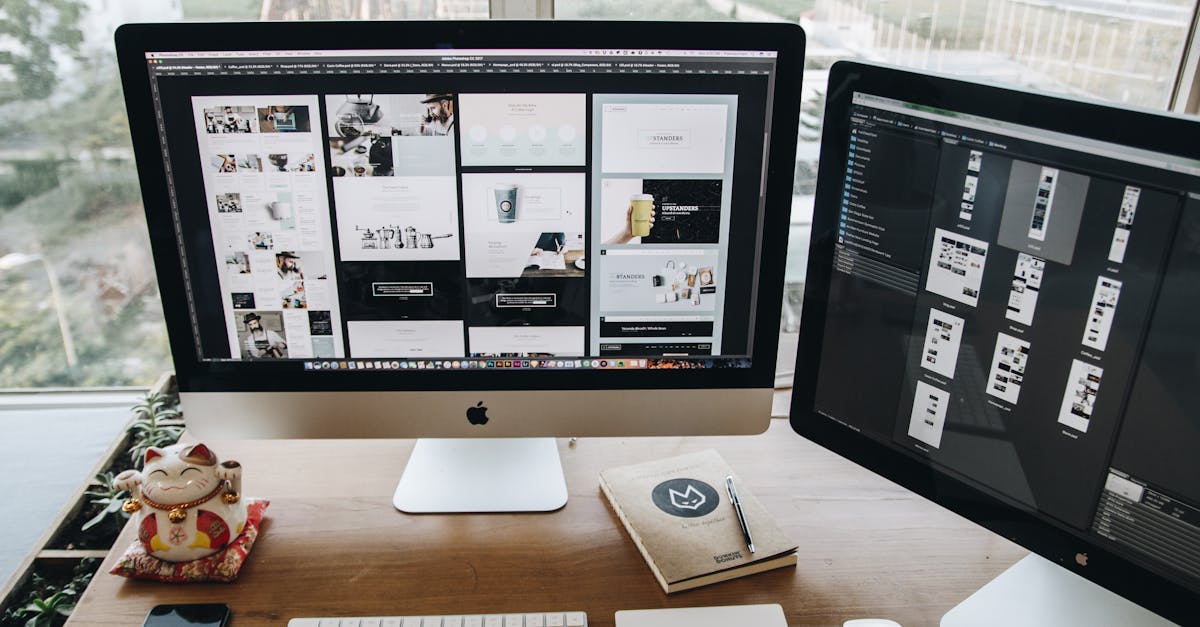
Q1 : Pourquoi mon iMac redémarre-t-il sans arrêt ?
Ah, la question que se pose chaque utilisateur désespéré ! Si votre iMac fait des siennes, il est probable que le problème soit lié à com.apple.perfpowerservices, un service de gestion d’énergie. Imaginez-le comme le chef d’orchestre qui a décidé de faire une pause entre chaque note. Quand il ne fonctionne pas correctement, cela peut entraîner des redémarrages inopinés. Dans ce cas, il est temps de se retrousser les manches et d’explorer quelques solutions.
Q2 : Que dois-je faire en premier ?
Commencez par essayer de démarrer votre iMac en mode sans échec. En mode sans échec, l’iMac n’invite que les services essentiels à la fête. Si votre appareil démarre sans problème, vous aurez un bon indice que le coupable est un logiciel tiers. Joanne, qui a essayé ça au bureau, a adoré le mode sans échec, surtout parce qu’il lui a permis d’admirer un bureau propre sans toutes ces icônes !
Q3 : Que fait le SMC et pourquoi devrait-il m’intéresser ?
Le SMC ou System Management Controller est un peu comme le réparateur de votre iMac. Il gère des fonctionnalités importantes telles que la gestion de l’énergie et la charge de la batterie. Si tout va mal, réinitialiser le SMC peut souvent remettre de l’ordre dans le chaos. Avant de le faire, n’oubliez pas de débrancher tous les périphériques non essentiels – et faites le ménage sur votre bureau pendant que vous y êtes !
Q4 : Je n’arrive pas à me connecter à mon Mac, que puis-je faire ?
Pas de panique ! Si vous ne pouvez pas accéder à votre Mac, essayez le mode de récupération. C’est comme un super-héros qui débarque pour vous sauver. Vous pourrez restaurer vos fichiers ou réinstaller macOS sans trop de tracas. Juste un petit conseil : pensez à faire des sauvegardes régulières pour éviter le stress de la perte de données, surtout quand le dessert est à portée de main !
Q5 : Si rien ne fonctionne, devrais-je envisager de reformater mon iMac ?
Si le problème persiste malgré vos efforts, il pourrait être temps d’envisager un formatage. Mais attention, ça veut dire que toutes vos données s’envoleront ! Donc, n’oubliez pas cette étape cruciale : faites une sauvegarde de tout ce qui compte pour vous. C’est comme vider son panier de courses avant de le mettre au congélateur ; un petit effort peut éviter beaucoup de frustrations.
Q6 : Que puis-je faire pour éviter que cela se reproduise ?
Pour garder votre iMac en bonne santé, pensez à faire des mises à jour régulières et à vérifier les applications que vous utilisez. Un peu de maintenance régulière vaut mieux qu’un emergency room pour votre Mac. Et qui sait ? Votre iMac pourrait même vous remercier avec des performances optimales – un petit clin d’œil virtuel peut-être ?







